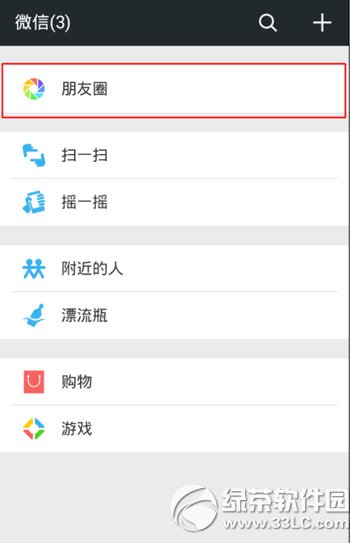萬盛學電腦網 >> 圖文處理 >> Photoshop教程 >> ps文字教程 >> Photoshop 制作三維特效文字
Photoshop 制作三維特效文字
環境支持:Photoshop CS
所需濾鏡:高斯模糊、光照效果
三維文字效果常會用在許多設計作品中,它不僅美觀而且醒目,深受廣大朋友的喜愛。下面我們將向大家介紹一種快速制作三維字特效的方法,它主要通過高斯模糊和光照效果兩個濾鏡實現。當然,在這裡介紹的方法不一定是最快的,但是可以給初學者一些啟發,探索更快捷的方法。
1. 啟動Photoshop CS,新建一個畫布,使用“文字”工具輸入文字,然後按住Ctrl鍵,使用“移
動”工具單擊文字層,將選區載入,此時進入“通道”調板,單擊底部的“將選區存儲為通道”按鈕,新建一個文字通道
2. 執行“濾鏡→模糊→高斯模糊”命令,在“高斯模糊”對話框中設置“半徑”為4.2,效果如圖1所示。
3.返回“圖層”調板,激活文字層,執行“濾鏡→渲染→光照效果”命令,打開“光照效果”對話框,在其中設置“紋理通道”為Alpha
1,其他參數參照圖2所示進行設置。並調整光照方向。
4.
在執行“光照效果”濾鏡後文字已產生輕微的立體效果,為了使該效果更強烈,在按住Alt健的同時,點按方向鍵對文字進行多層次復制,使文字產生厚度,最後取消選區,為文字層添加投影圖層樣式,效果如圖3所示。

圖1 對文字通道進行模糊處理

圖2 “光照效果”對話框

圖3 最後效果
- 上一頁:Photoshop制作六一兒童節水晶立體字
- 下一頁:PS制作三維文字
ps文字教程排行
軟件知識推薦
相關文章
copyright © 萬盛學電腦網 all rights reserved